3ds改造 カスタムテーマを作る方法 (Usagi Theme Editor)
最終更新日 2023/2/28
更新点
・Twitterリンク更新
途中更新日 2022/11/5
更新点
・効果音付与
・解説等
今回は3dsで自作テーマを作り反映させる方法をご紹介
(※ 3dsにcfw導入前提です)
・事前準備
➀ 3dsアプリ: Anemone3DS or Themely
➁ PC(ブログ主はWindows7)
➂ 自分のテーマにしたい画像
上画面=412×240
下画面=320×240 にサイズ変更
(PCのペイントやサイトで変更できます)
➃ 自分の流したい曲のwavファイル
(曲は流さなくてもいいなら必要無いです)
➄ ※効果音を付与したい場合 1〜3秒以内のwavファイル(カーソルやソフト起動する時に鳴る音)
※なくても可能
➅先にSDカードルートに 【Themes】フォルダを作成
Anemone3DS
https://github.com/astronautlevel2/Anemone3DS/releases/
Themely
https://github.com/ihaveamac/Themely/releases
自作テーマを作成するにはPCに
Usagi 3DS ThemeEditorをダウンロードします
下記からダウンロードして下さい
2022/11/6日更新 (usagiThemaEditor日本語化)
https://ux.getuploader.com/_19/download/1
解凍したらusagi3DSThemaEditorフォルダを開き
ThemeEditorv.WPF 1.0.12.1→を起動
 こんな感じのアイコン
こんな感じのアイコン

➀↑上画面をクリックし用意した412×240の画像を選び貼り付け
➁↑下画面をクリックし用意した320×240の画像を選び貼り付け

こんな感じになります。

アイコンも変えたい場合 48×48の画像で変える事が可能です。

フォルダ閉は 74×64
フォルダ開は 82×64
ソフト(ファイル画像)は 36×72
一通り説明など書いたら次は
フォルダの色やソフトアイコン枠などの色を変えていきます 左上ら辺の
 設定の所をクリック
設定の所をクリック

自分の色変更を有効にしたい箇所をクリック
初期設定は無効になってます
大体のやつはEnabledにして大丈夫ですが
3Dファイルフレーム画像の所は画像を入れない場合無効推奨 作成した時バグります。
bgmを入れたい方は
下の方のbgm項目を有効にするのを忘れないでください
設定が終わったら次は色設定(カラー)をクリック 変えたい箇所の色は

上から順に矢印の所をクリック
 こんな感じの画面になるので
こんな感じの画面になるので
ここから好きな色に動かします
右画面の方を見ながら動かすと変わっているか
分かりやすいと思います。
色変更が終わったらタブはそのままで
次にbgmを入れます
入れないで良い方は➃まで飛ばす
bgmはbcstmファイルが必要です
※追記下記のサイトでも簡単にmp3→wavに
変換できます
https://convertio.co/ja/mp3-wav/
➁用意したwavファイルをBrstmに変換
3dsテーマ作成キッドフォルダにある
BRSTM to BCSTM フォルダ→BRSTM Conversion Tool.exe
を起動

Convert audio to BRSTM をクリック
自分の用意したwavファイルをBRSTMに変換
保存時名前は必ず bgm.brstm にして下さい
この時に応答が無くなりフリーズする可能性がありますが正常動作ですので少し待ちます。
Done! とでたら成功
➂ brstmをbcstmファイルに変換
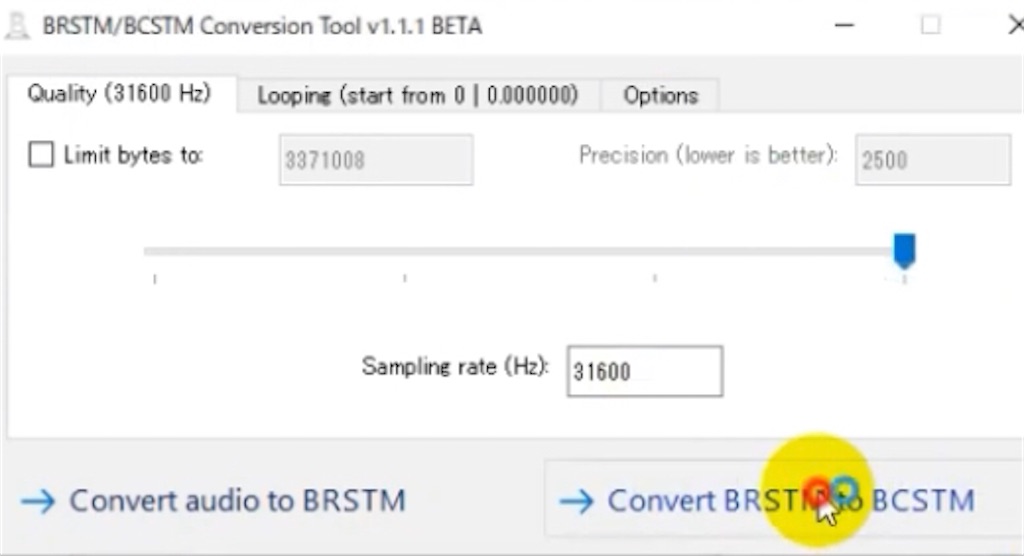
Convert BRSTM to BCSTM をクリック
先程と同じ様に変換したbrstmファイルを
持ってきて Done! と出たら成功
名前もbgm.bcstmになっているか確認して下さい
左上ファイル→名前を付けて保存…でデスクトップに保存
➃効果音作成 (※必要な方のみ)
テーマ作成キッドからEveryFileExplorerフォルダ→Pluginsフォルダー→ctr_WaveConverter32フォルダー→効果音のwavファイルをctr_WaveConverter32.exeにドラッグ&ドロップ

少し待つとbcwavファイルに変換されます!
usagi Thema Editorに戻ってExperimentalから
CWAV Managerをクリック


音を変える場合 import→作成したbcwavで開く

Playを押すと音が聴けます
設定したら最後に右下のOKを押して保存

最初の画面に戻ってファイルから名前を付けて
デスクトップに保存します。
ちなみに他のテーマから効果音をパクりたい場合

body_LZ.binをusagi Thema Editorにドラッグ&ドロップ

Exportすれば効果音を抜き取れます!
➄ 最終的な中身は
body_lz.bin info.smdh preview が必ず
入ってる筈です(曲を作った方はbgm.bcstmファイルもあります)


この4つを圧縮(zip)
zip化した物をSDのルートに作ったThemesフォルダに入れてsdを3dsに挿し
3ds側の操作でテーマアプリを起動

作った物が入っていれば成功です

作成する時に付けた名前のやつを確認し
Aボタン長押し→十字ボタン↑長押し→Aボタン離す これでテーマが適用されます。
ここまで観覧ありがとうございました。

映画を観に行った記念に鬼滅の刃 無限列車編の
テーマを作成してみました!
ちなみに音楽は「炎」です!
2022/11/5 更新

ブログ主Twitter
https://mobile.twitter.com/19_E_19
Discord 19#6687(名前変えてたらすみません)
LINEのオープンチャットにもよく浮上してます
参照動画↓